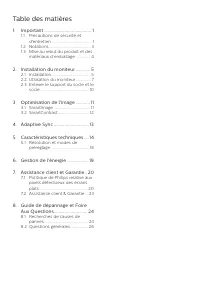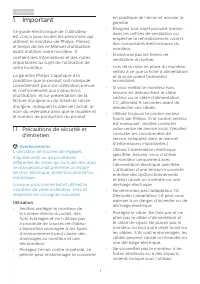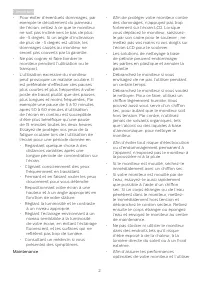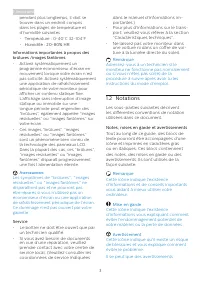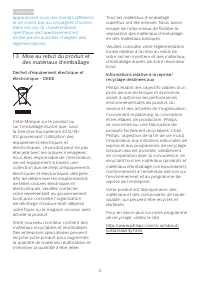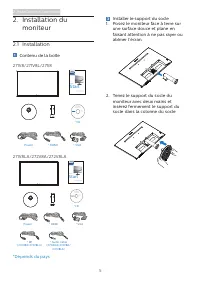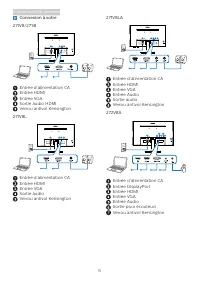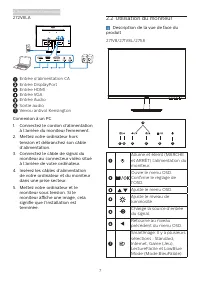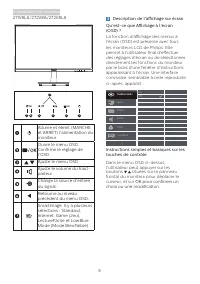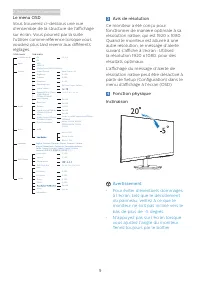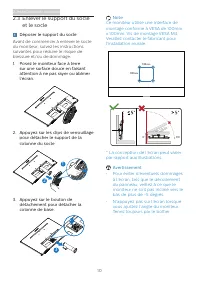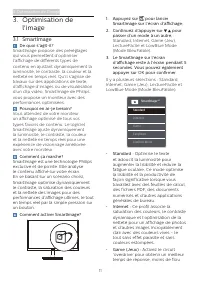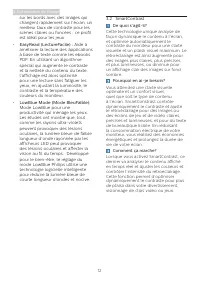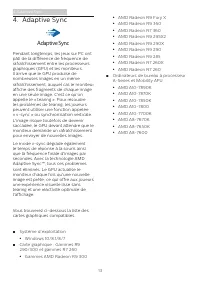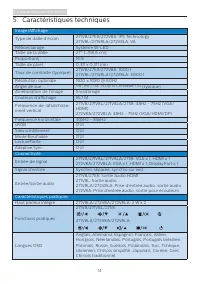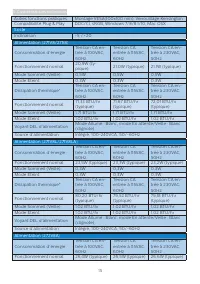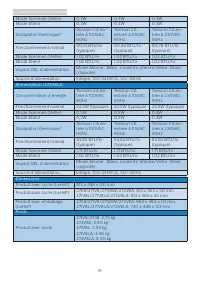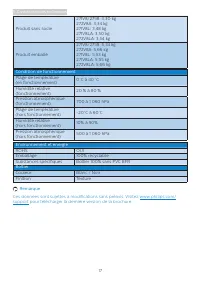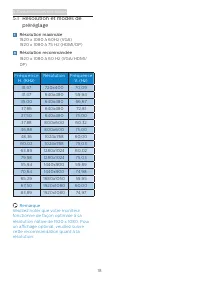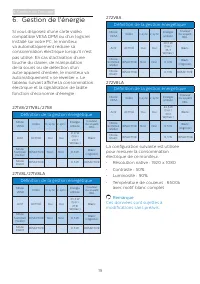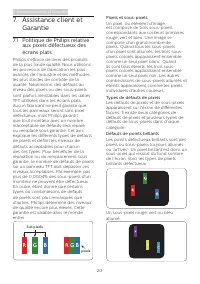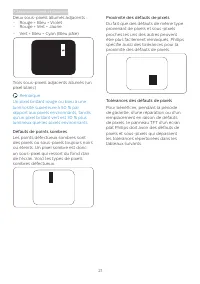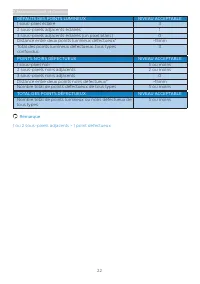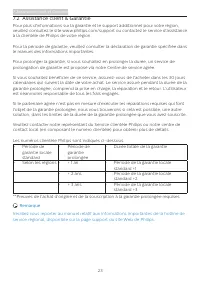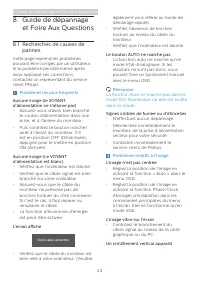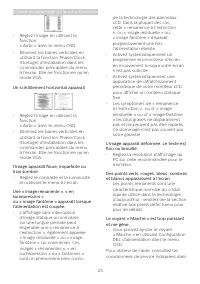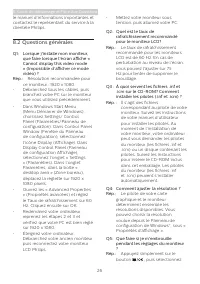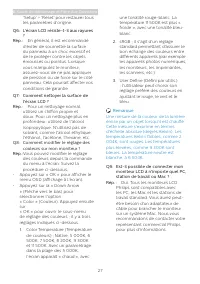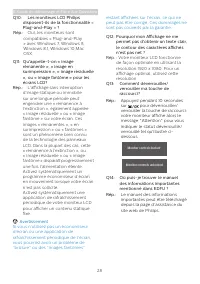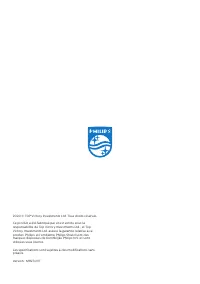Page 2 - Table des matières; Précautions de sécurité et; Guide de dépannage et Foire; Recherches de causes de
Table des matières 1. Important ....................................... 1 1.1 Précautions de sécurité et d'entretien ...................................... 1 1.2 Notations ....................................... 31.3 Mise au rebut du produit et des matériaux d’emballage .............. 4 2. Installat...
Page 3 - Avertissements
1 1. Important 1. Important Ce guide électronique de l’utilisateur est conçu pour toutes les personnes qui utilisent le moniteur de Philips. Prenez le temps de lire ce Manuel d'utilisation avant d’utiliser votre moniteur. Il contient des informations et des notes importantes au sujet de l'utilisatio...
Page 4 - Maintenance
2 1. Important • Pour éviter d’éventuels dommages, par exemple le décollement du panneau de l’écran, veillez à ce que le moniteur ne soit pas incliné vers le bas de plus de -5 degrés. Si un angle d’inclinaison de plus de -5 degrés est utilisé, les dommages causés au moniteur ne seront pas couverts p...
Page 5 - Avertissement; Service
3 1. Important pendant plus longtemps, il doit se trouver dans un endroit compris dans les plages de température et d’humidité suivantes. • Température : 0-40°C 32-104°F • Humidité : 20-80% HR Informations importantes à propos des brûlures /images fantômes • Activez systématiquement un programme éco...
Page 8 - Connexion à votre
6 2. Installation du moniteur Connexion à votre 271V8/271i8 1 2 3 4 5 Entrée d’alimentation CA Entrée HDMI Entrée VGA Sortie audio HDMI Verrou antivol Kensington 271V8L 1 2 3 4 5 Entrée d’alimentation CA Entrée HDMI Entrée VGA Sortie audio Verrou antivol Kensington 271V8LA 1 2 3 4 5 6 Entrée d’alime...
Page 9 - Verrou antivol Kensington; Utilisation du moniteur
7 2. Installation du moniteur 272V8LA 1 2 3 4 5 6 7 Entrée d’alimentation CA Entrée DisplayPort Entrée HDMI Entrée VGA Entrée Audio Sortie audio 7 Verrou antivol Kensington Connexion à un PC1. Connectez le cordon d’alimentation à l’arrière du moniteur fermement. 2. Mettez votre ordinateur hors tensi...
Page 10 - Description de l'affichage sur écran
8 2. Installation du moniteur 271V8LA/272V8A/272V8LA 7 6 2 5 4 3 1 Allume et éteint (MARCHE et ARRÊT) l'alimentation du moniteur. Ouvre le menu OSD.Confirme le réglage de l'OSD.Ajuste le menu OSD. Ajuste le volume du haut-parleur.Change la source d’entrée du signal.Retourne au niveau précédent du me...
Page 11 - Le menu OSD; Avis de résolution
9 2. Installation du moniteur Le menu OSD Vous trouverez ci-dessous une vue d'ensemble de la structure de l'affichage sur écran. Vous pourrez par la suite l'utiliser comme référence lorsque vous voudrez plus tard revenir aux différents réglages. Off, Fast, Faster, Fastest Off Main menu Sub menu Pict...
Page 12 - Enlever le support du socle; Déposer le support du socle
10 2. Installation du moniteur 2.3 Enlever le support du socle et le socle Déposer le support du socle Avant de commencer à enlever le socle du moniteur, suivez les instructions suivantes pour réduire le risque de blessure et/ou de dommage. 1. Posez le moniteur face à terre sur une surface douce en ...
Page 14 - Aide à
12 3. Optimisation de l'image sur les bords avec des images qui changent rapidement sur l’écran, un meilleur taux de contraste pour les scènes claires ou foncées ; ce profil est idéal pour les jeux. • EasyRead (LectureFacile) : Aide à améliorer la lecture des applications à base de texte comme les e...
Page 15 - Adaptive Sync; Système d’exploitation
13 4. Adaptive Sync 4. Adaptive Sync Adaptive Sync Pendant longtemps, les jeux sur PC ont pâti de la différence de fréquence de rafraîchissement entre les processeurs graphiques (GPU) et les moniteurs. Il arrive que le GPU produise de nombreuses images en un même rafraîchissement, auquel cas le moni...
Page 16 - Caractéristiques techniques; Sans scintillement; Connectivité
14 5. Caractéristiques techniques 5. Caractéristiques techniques Image/Affichage Type de dalle d'écran 271V8/271i8/272V8A: IPS Technology271V8L/271V8LA/272V8LA: VA Rétroéclairage Système W-LED Taille de la dalle 27" L (68,6 cm) Proportions 16:9 Taille de pixel 0,311 x 0,311 mm Taux de contraste ...
Page 17 - Socle
15 5. Caractéristiques techniques Autres fonctions pratiques Montage VESA(100x100 mm), Verrouillage Kensington Compatibilité Plug & Play DDC/CI, sRGB, Windows 7/8/8.1/10, Mac OSX Socle Inclinaison -5 / +20 Alimentation ( 271V8/271i8 ) Consommation d’énergie Tension CA en-trée à 100VAC, 60Hz Tens...
Page 18 - Alimentation
16 5. Caractéristiques techniques Mode Sommeil (Veille) 0,3W 0,3W 0,3W Mode Éteint 0,3W 0,3W 0,3W Dissipation thermique* Tension CA en-trée à 100VAC, 60Hz Tension CA entrée à 115VAC, 60Hz Tension CA en-trée à 230VAC, 50Hz Fonctionnement normal 90,10 BTU/hr (typique) 90,44 BTU/hr (typique) 90,78 BTU/...
Page 19 - Condition de fonctionnement
17 5. Caractéristiques techniques Produit sans socle 271V8/271i8: 3,30 kg272V8A: 3,34 kg271V8L: 3,48 kg271V8LA: 3,50 kg272V8LA: 3,54 kg Produit emballé 271V8/271i8: 5,34 kg272V8A: 5,66 kg271V8L: 5,53 kg271V8LA: 5,55 kg272V8LA: 5,66 kg Condition de fonctionnement Plage de température (en fonctionneme...
Page 20 - Résolution et modes de; Résolution maximale
18 5. Caractéristiques techniques 5.1 Résolution et modes de préréglage Résolution maximale 1920 x 1080 à 60Hz (VGA) 1920 x 1080 à 75 Hz (HDMI/DP) Résolution recommandée 1920 x 1080 à 60 Hz (VGA/HDMI/DP) F ré q u e n ce H. (KHz) Résolution Fréquence V. (Hz) 31,47 720x400 70,09 31,47 640x480 59,94 35...
Page 22 - Assistance client et Garantie; Assistance client et; Politique de Philips relative; Sub pixels; Pixels et sous-pixels
20 7. Assistance client et Garantie 7. Assistance client et Garantie 7.1 Politique de Philips relative aux pixels défectueux des écrans plats Philips s'efforce de livrer des produits de la plus haute qualité. Nous utilisons les processus de fabrication les plus avancés de l'industrie et les méthodes...
Page 23 - Remarque
21 7. Assistance client et Garantie Deux sous-pixels allumés adjacents : - Rouge + Bleu = Violet - Rouge + Vert = Jaune - Vert + Bleu = Cyan (Bleu pâle) Trois sous-pixels adjacents allumés (un pixel blanc). Remarque Un pixel brillant rouge ou bleu a une luminosité supérieure à 50 % par rapport aux p...
Page 25 - Les numéros clientèle Philips sont indiqués ci-dessous.
23 7. Assistance client et Garantie 7.2 Assistance client & Garantie Pour plus d'informations sur la garantie et le support additionnel pour votre région, veuillez consultez le site www.philips.com/support ou contactez le service d'assistance à la clientèle de Philips de votre région. Pour la pé...
Page 26 - Guide de dépannage et Foire Aux Questions; Guide de dépannage; Problèmes les plus fréquents
24 8. Guide de dépannage et Foire Aux Questions 8. Guide de dépannage et Foire Aux Questions 8.1 Recherches de causes de pannes Cette page reprend les problèmes pouvant être corrigés par un utilisateur. Si le problème persiste même après avoir appliqué ces corrections, contactez un représentant du s...
Page 27 - Un scintillement horizontal apparait
25 8. Guide de dépannage et Foire Aux Questions • Réglez l'image en utilisant la fonction « Auto » dans le menu OSD. • Éliminez les barres verticales en utilisant la fonction Phase/Clock (Horloge) d'installation dans les commandes principales du menu à l'écran. Elle ne fonctionne qu'en mode VGA. Un ...
Page 28 - Questions générales; Résolution recommandée pour
26 8. Guide de dépannage et Foire Aux Questions le manuel d’informations importantes et contactez le représentant du service à la clientèle Philips. 8.2 Questions générales Q1: Lorsque j'installe mon moniteur, que faire lorsque l'écran affiche « Cannot display this video mode » (Impossible d’affiche...
Page 29 - En général, il est recommandé
27 8. Guide de dépannage et Foire Aux Questions ‘Setup’ > ‘Reset’ pour restaurer tous les paramètres d'origine. Q6: L'écran LCD résiste-t-il aux rayures ? Rép.: En général, il est recommandé d'éviter de soumettre la surface du panneau à un choc excessif et de le protéger contre les objets émoussé...
Page 30 - Q10: Les moniteurs LCD Philips
28 8. Guide de dépannage et Foire Aux Questions Q10: Les moniteurs LCD Philips disposent-ils de la fonctionnalité « Plug-and-Play » ? Rép.: Oui, les moniteurs sont compatibles « Plug-and-Play » avec Windows 7, Windows 8, Windows 8.1, Windows 10,Mac OSX. Q11: Qu'appelle-t-on « image rémanente », « im...